Blocare site-uri nedorite în Google Chrome pe Android. Dacă nu știți cum puteți bloca site-urile pentru adulți pe un telefon Android, trebuie să știți că ați ajuns în locul potrivit.
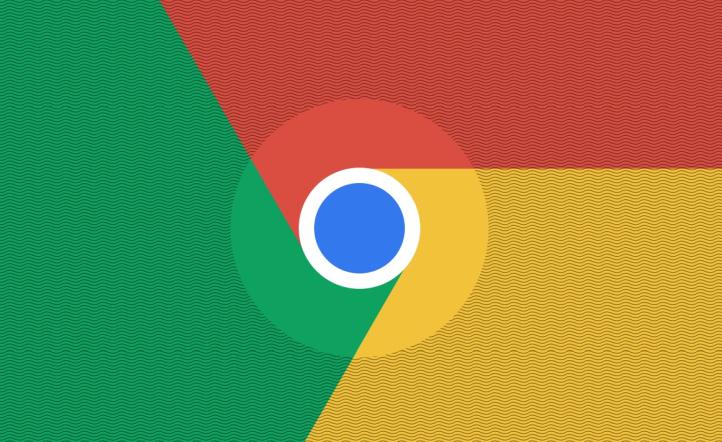
În acest articol vă voi explica care este modul de blocare site-uri nedorite în Google Chrome pe Android folosind funcția specială integrată în browserul Google Chrome sau, dacă doriți puteți utiliza aplicații care vă permit să blocați site-urile nedorite.
Conţinut
Blocare site-uri nedorite în Chrome pe Android
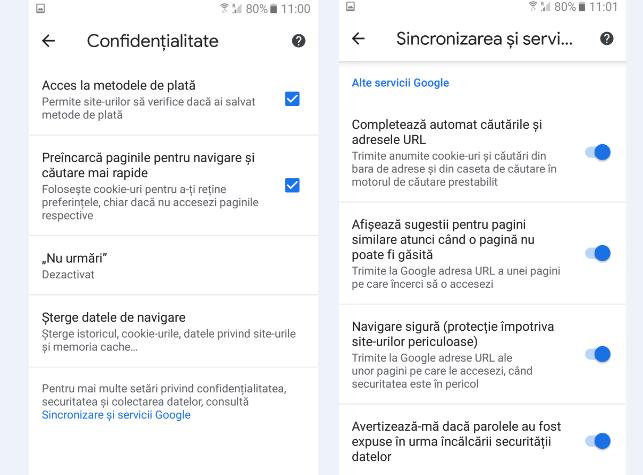
Dacă doriți să blocați site-uri nedorite în Chrome pe Android, așa cum am spus puteți să profitați de o funcție specială inclusă în browserul Chrome, numită Navigare sigură. Această funcție arată avertismente legate de malware, extensii periculoase, phishing sau site-uri incluse în lista de site-uri nesigure, împiedicând accesul la ele.
Pentru a activa această funcție, luați telefonul sau tableta pe care setați protecția, accesați ecranul de pornire sau sertarul de aplicații și atingeți pe pictograma Chrome. În ecranul browserului pe care îl vedeți, atingeți butonul cu cele trei puncte verticale (în partea dreaptă sus) și atingeți elementul Setări din meniul care se deschide.
În ecranul următor, atingeți pe Confidențialitate în secțiunea Avansate, apoi atingeți pe opțiunea pentru mai multe setări privind confidențialitatea din partea de jos și mutați comutatorul la ON pe care îl găsiți lângă Navigare sigură (protecție împotriva site-urilor periculoase).
În viitor dacă vă răzgândiți, puteți dezactiva funcția menționată anterior revenind la ecranul de Setări, și mutați comutatorul de lângă Navigare sigură la OFF.
Aplicații pentru blocare site-uri nedorite Chrome Android
În cazul în care funcția inclusă în browser nu este suficientă pentru nevoile voastre, puteți utiliza aplicații care vă permit să blocați site-urile nedorite în Google Chrome pe Android într-un mod mai avansat.
Mai jos veți găsi aplicațiile care cred că sunt cele mai bune pentru blocarea site-urilor pentru copii. Singurul lucru de reținut este că acestea nu funcționează numai cu Chrome, ci cu toate browsere instalate pe dispozitivul utilizat.
Hosts Go
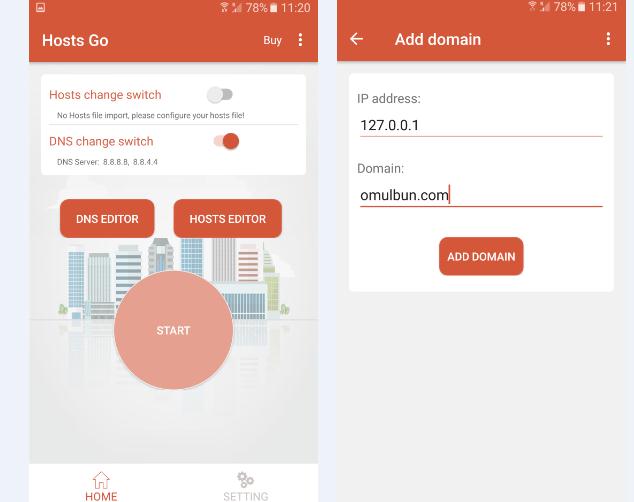
Hosts Go este o aplicație funcțională fără permisiuni root, care vă permite să modificați fișierul host Android pentru a limita accesul la anumite adrese URL. Dacă nu știți, fișierul host este un fișier de sistem care este utilizat de majoritatea sistemelor de operare pentru dispozitive mobile și calculatoare pentru a gestiona redirecționarea IP-urilor. Prin modificarea corectă, este posibil să forțați dispozitivul pentru a bloca accesul la anumite site-uri (de exemplu, un site blocat va fi redirecționat către localhost).
Acestea fiind spuse, pentru a descărca aplicația Hosts Go pe dispozitivul vostru, accesați pagina aplicației din Magazin Play și atingeți butonul Instalați. Apoi atingeți butonul Deschideți care a apărut pe ecran sau atingeți pe pictograma care a fost adăugată pe ecranul de pornire sau în sertarul de aplicații.
Când vedeți ecranul principal al aplicației, mutați comutatorul pe care îl găsiți lângă cuvântul Hosts change switch la ON, apoi atingeți butonul Hosts editor. Acum, apăsați butonul (+) situat în partea dreaptă sus și tastați 127.0.0.1 (adică adresa localhost) în câmpul IP Address, în câmpul Hostname introduceți URL-ul site-ului care va fi blocat. Apoi apăsați butonul Add domain. Repetați pașii pentru fiecare site nedorit la care doriți să blocați accesul.
După ce ați adăugat site-urile, reveniți la ecranul principal al aplicației, apăsați butonul Start situat în centru și OK, pentru a activa aplicația.
Dacă doriți, puteți elimina restricțiile aplicate apăsând butonul Hosts editor de pe ecranul principal al aplicației, marcați site-urile pe care doriți să le eliminați și atingeți pe pictograma coșului de gunoi pe care o găsiți sus în dreapta, apoi atingeți pe Delete la avertismentul care apare.
Norton Family parental control
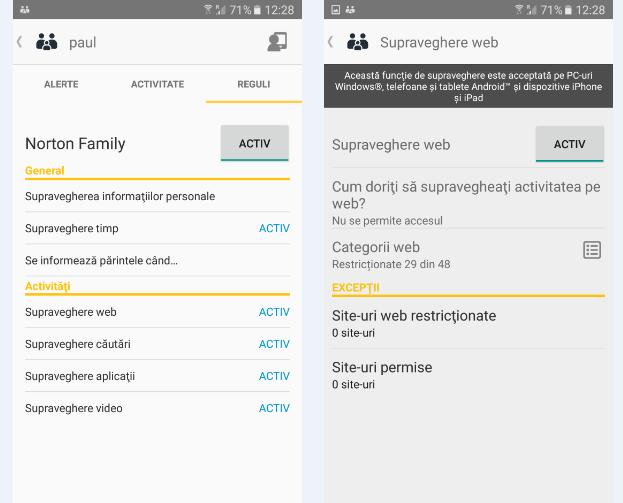
O altă aplicație excelentă pentru blocarea site-urilor nedorite este Norton Family parental control. Aceasta este o aplicație pusă la dispoziție de Norton, producătorul antivirusului pentru calculator.
Oferă funcții interesante pentru controlul parental care vă permit să blocați accesul la anumite site-uri de internet în toate browserele instalate pe dispozitivul vostru. Aplicația poate fi utilizată gratuit, dar după 180 de zile trebuie să faceți un abonament anual care costă 39,99 euro.
Acestea fiind spuse, pentru a descărca aplicația pe dispozitivul vostru, accesați pagina aplicației din Magazin Google Play și atingeți butonul Instalați. Apoi porniți aplicația Norton Family Parental Control prin apăsarea butonului Deschideți care a apărut pe ecran sau atingeți pe pictograma care a fost adăugată pe ecranul telefonului.
După ce vedeți ecranul principal al aplicației, bifați cele trei casete referitoare la acordului de licență și termenii de utilizare Norton, declarația de confidențialitate și declarația referitoare la datele copiilor, apoi apăsați butonul Continuare și atingeți pe Autentificare. Apoi selectați fila Creați un cont și completați câmpurile de pe ecran pentru a crea contul vostru pentru a utiliza serviciul.
După crearea contului, configurați un profil pentru copii, selectați opțiunea Acesta este dispozitivul copilului, atingeți Continuare și completați câmpurile de pe ecran, tastați numele copilului și nivelul de restricție care trebuie să fie a aplicat. Apoi, apăsați pe butonul Creare, tastați numele pe care doriți să îl atribuiți dispozitivului și apăsați butonul Terminat.
Acordați permisiunile cerute de aplicație, apoi apăsați butonul Continuare. Atingeți pe Deschideți browserul Norton, apoi atingeți avatarul situat în partea de sus a ecranului și selectați elementul Autentificare părinte. Introduceți parola contului vostru și atingeți butonul Autentificare.
Acum trebuie să mergeți la activarea opțiunilor de blocare a site-urilor. Pentru a face acest lucru, atingeți pe numele contului creat anterior, selectați fila Reguli de pe ecranul următor și atingeți cuvântul Supraveghere web.
Folosind ecranul următor, asigurați-vă că butonul de lângă Supraveghere Web este activ (dacă nu este apăsați pe el), apoi atingeți elementul Cum doriți să supravegheați activitatea pe Web și verificați dacă opțiunea Nu se permite accesul este activată.
După ce faceți acest lucru, alegeți categoriile de site-uri pe care doriți să le blocați automat, atingând elementul Categorii Web, ținând cont că unele categorii sunt deja setate în mod implicit în funcție de nivelul de protecție ales atunci când creați profilul copilului.
Dacă doriți să adăugați manual adresele URL a site-urilor care vor fi blocate, atingeți pe Site-uri web restricționate, apoi atingeți cuvântul Adăugați un site web și tastați adresa URL, apoi apăsați butonul OK. Repetați acești pași pentru ca fiecare site să fie blocat și apoi apăsați butonul OK pentru a salva modificările.
Dacă considerați că este necesar, puteți adăuga și excepții, permițând accesul la site-uri web care ar trebui de fapt blocate, pe baza categoriilor selectate anterior. Pentru a face acest lucru, atingeți elementul Site-uri permise, atingeți cuvântul Adăugați un site Web și introduceți adresa URL a site-ului în câmpul corespunzător, apoi atingeți butonul OK. Repetați procedura pentru fiecare site și în final atingeți pe butonul OK.
După ce configurați aplicația, aceasta va aplica imediat toate restricțiile. Dacă vă răzgândiți, puteți dezactiva funcția de supraveghere Web apăsând butonul de lângă Supraveghere Web astfel încât să apară cuvântul Inactiv.
Alte aplicații pentru blocare site-uri nedorite în Google Chrome pe Android
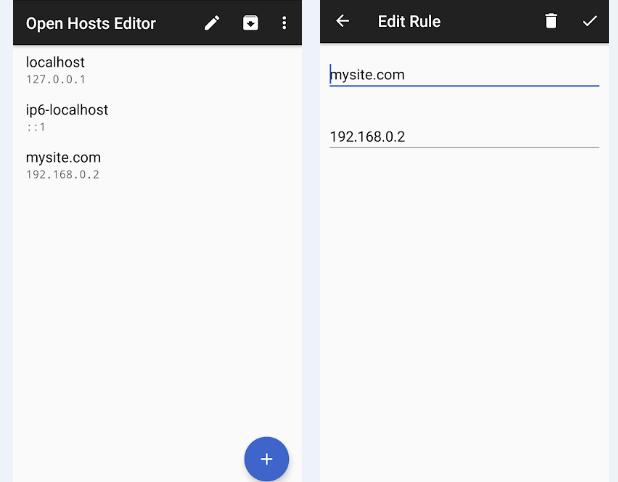
Pe lângă aplicațiile despre care v-am vorbit, puteți bloca site-urile nedorite în Chrome Android cu alte aplicații. Aplicațiile de mai jos sunt compatibile cu toate browserele utilizate pe dispozitivul vostru.
- Open Hosts Editor – aplicație gratuită care poate fi utilizată doar cu root pe dispozitiv care vă permite să editați fișierul host Android pentru a preveni accesul la anumite site-uri de internet. Aplicația este gratuită.
- BlockerX – aplicație care vă permite să blocați site-uri web în Chrome și alte browsere utilizate pe Android, precum și conținutul pentru adulți în general. Aplicația este foarte ușor de utilizat și este gratuită, dar oferă achiziții în aplicație pentru a profita de funcții suplimentare.
- Qustodio Family – Parental Control – o altă aplicație de control parental care nu numai că vă permite să blocați accesul la site-uri web nedorite, dar vă permite să aflați și poziția geografică a dispozitivului pe care instalați aplicația, lista de aplicații utilizate , istoricul apelurilor, istoricul SMS-urilor și multe altele. Versiunea de bază este gratuită, dar există și o versiune la plată (42,95 euro pe an), care oferă funcții suplimentare.
Alte soluții pentru blocare site-uri nedorite în Chrome
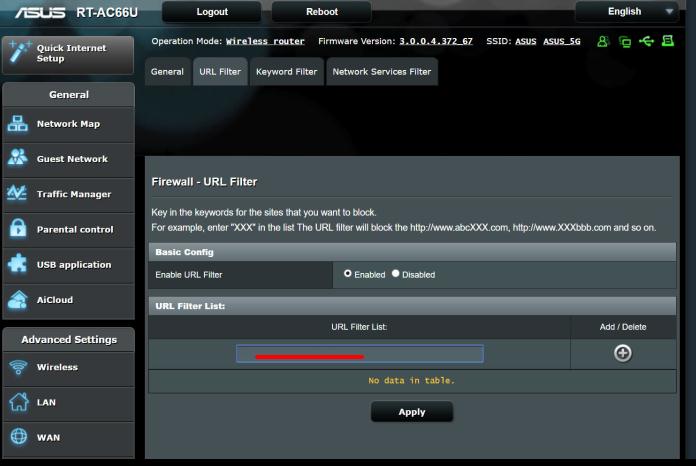
Soluțiile pe care vi le-am arătat nu sunt singurele care vă permit să blocați site-uri nedorite în Chrome pe Android. De exemplu, puteți bloca site-uri nu numai în browserul Chrome și pe dispozitivul vostru Android, ci pe toate dispozitivele conectate la rețea, modificând setările routerului pe care îl utilizați pentru a vă conecta la Internet.
Prin urmare, ceea ce puteți face este să accesați panoul de control al routerului vostru și să acționați asupra setărilor referitoare la firewall sau la controlul parental. Pentru mai multe detalii vă sfătuiesc să citiți un articol în care am explicat modul de a bloca un site din router.